Ha Ön Google Chrome-felhasználó, akkor észrevehette, hogy különböző, úgynevezett frissítési csatornákra is feliratkozhat. Ezenkívül van néhány nagyszerű funkció, amely először a béta csatornához érkezik. De mi a különbség?
Google Chrome kiadási csatornák
A Google Chrome nem kevesebb, mint négy csatornával, valamint egyéb buildekkel rendelkezik. Nézzük gyorsan.
Először is ott van a Stable csatorna . Ez az a verzió, amelyet a felhasználók általában kapnak, és az ezen keresztül a felhasználóknak küldött Chrome-verziókat teljesen tesztelték. Ez a legstabilabb a Google Chrome számára. Körülbelül két-három hetente érkezik frissítés (a főbb kiadásoknál hat).
Aztán ott van a Béta csatorna . Az ebből származó verziók stabilitás szempontjából közel állnak a stabil verzióhoz, de a frissítések hetente jönnek (a főbbeknél hat hétig), és túl sok kockázat vállalása nélkül láthatja, mi következik. A dolgok azonban időről időre elromolhatnak, mivel nincs minden megoldva. Fontos megjegyezni, hogy több mint egy hónappal azelőtt kapsz frissítéseket, hogy a stabil csatorna felhasználói megkapják azokat. Ezeket a csatornákat kell használnia egy geeky hajlamú rendszeres felhasználónak.
Rajtuk kívül van még a Dev csatorna (hetente egyszer-kétszer frissítve), amely megmutatja a fejlesztőknek, hogy a Chrome csapata éppen min dolgozik, és a verziók közötti szünet nem létezik – abban a pillanatban megkapja, amijük van. kódolják. Ez hibákat és problémákat is jelent, és nem a szokásos felhasználóknak való. A Canary build sem, ami a második felépítésekor jelenik meg, így még több probléma merülhet fel.
A stabil, a béta és a fejlesztői csatornák nem futhatnak egymás mellett ugyanazon a számítógépen, ezért választania kell egyet. A Google Chrome Android-verziója esetén tökéletesen lehetséges a stabil Chrome és a Chrome Béta egyidejű futtatása – ahogy az alábbi képernyőképen is látható.
Hacsak nem vagy kódoló, semmiképpen ne játssz a Dev vagy Canary buildekkel. További részletek a Chrome buildjeiről itt érhetők el .
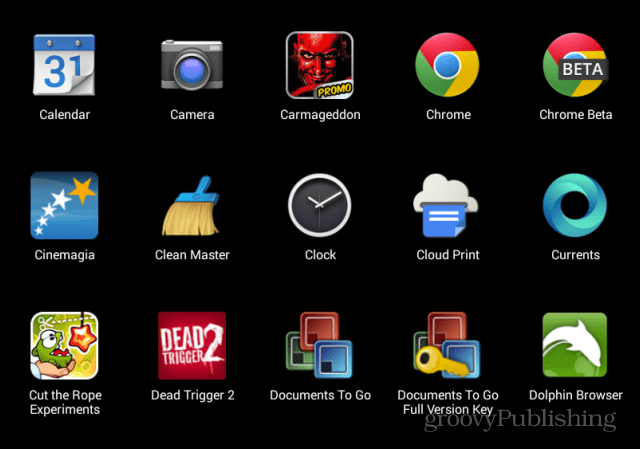
Miért választaná a stabil vagy a béta verziót?
Nos, ezen az osztályon a dolgokat elég könnyű megmagyarázni. Minden attól függ, hogy mit akarsz.
Ha azt szeretné, hogy Google Chrome-ja szinte tökéletesen működjön, (majdnem) soha ne omoljon le, és nem feltétlenül szeretne új funkciókat, amíg azokat tökéletesre nem szabták, használja a stabil verziót . Ha azonban szeretné látni, mit tartogat a Chrome csapata anélkül, hogy túl sokat kockáztatna a stabilitás tekintetében, akkor az itt beszerezhető Béta Önnek való. A béta csatornára való váltáshoz csak telepítse a béta verziót – profilját az összes adatával együtt megőrizzük, így az átállás meglehetősen zökkenőmentes lesz, és pillanatok alatt a Béta csatornára léphet.
Ha ellenőrizni szeretné, melyik csatornát használja, kattintson a Google Chrome böngésző jobb felső sarkában található menü gombra, majd lépjen A Google Chrome névjegye oldalra. Amint látja, béta állapotban vagyok.
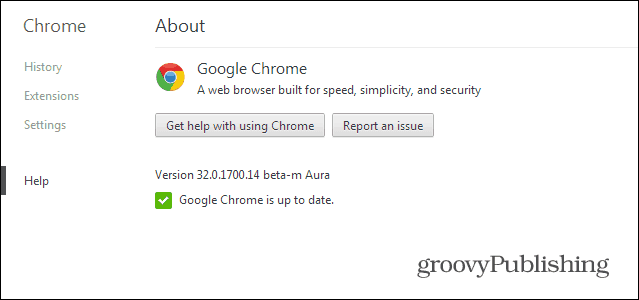
A Chrome Béta előnyei – Zajos lapok
Hadd mutassak egy példát egy olyan funkcióra, amelyet a Béta felhasználók élveznek, és amely még nincs a Stabil csatornán. „Zajos lapoknak” hívják – nevezetesen, ha sok lapot tart nyitva egyszerre, és soha nem tudja, melyik hang származik, akkor ezt imádni fogja. A funkció egy ikont jelenít meg, amikor valami lejátszik egy lapon (lásd alább). Így könnyű követni és megállítani.
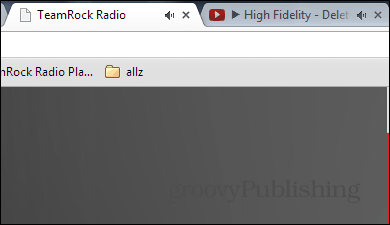
Egy másik jó dolog az, hogy a hibákat általában sokkal gyorsabban javítják a béta verzióban. Másrészt lehet, hogy néhányan még a Stable csatornára sem jutnak el.
Végül a választás teljes mértékben Önön múlik. Megpróbáltam bemutatni mindkét világ előnyeit és hátrányait.
![Hogyan lehet élő közvetítést menteni a Twitch-en? [KIFEJEZETT] Hogyan lehet élő közvetítést menteni a Twitch-en? [KIFEJEZETT]](https://img2.luckytemplates.com/resources1/c42/image-1230-1001202641171.png)
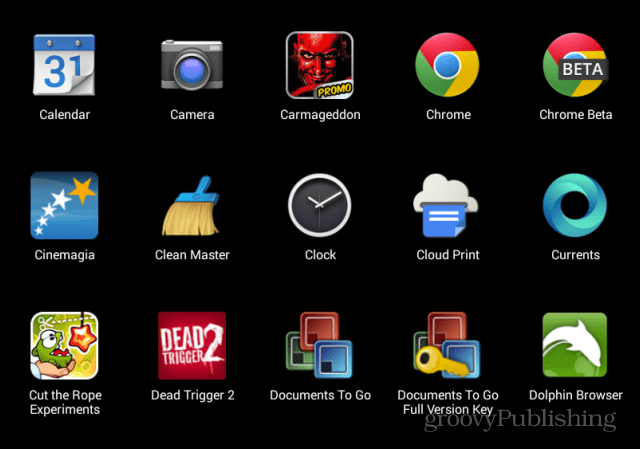
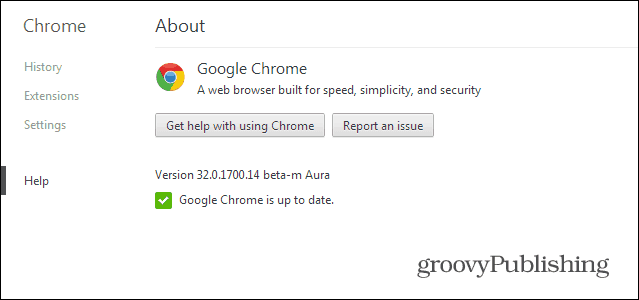
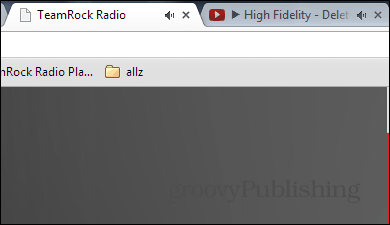


![[JAVÍTOTT] „A Windows előkészítése, ne kapcsolja ki a számítógépet” a Windows 10 rendszerben [JAVÍTOTT] „A Windows előkészítése, ne kapcsolja ki a számítógépet” a Windows 10 rendszerben](https://img2.luckytemplates.com/resources1/images2/image-6081-0408150858027.png)

![Rocket League Runtime Error javítása [lépésről lépésre] Rocket League Runtime Error javítása [lépésről lépésre]](https://img2.luckytemplates.com/resources1/images2/image-1783-0408150614929.png)



